Individualisierte Teile und gesteigerte Effizienz durch neue PreForm-Funktionen und teilbare Druckeinstellungen
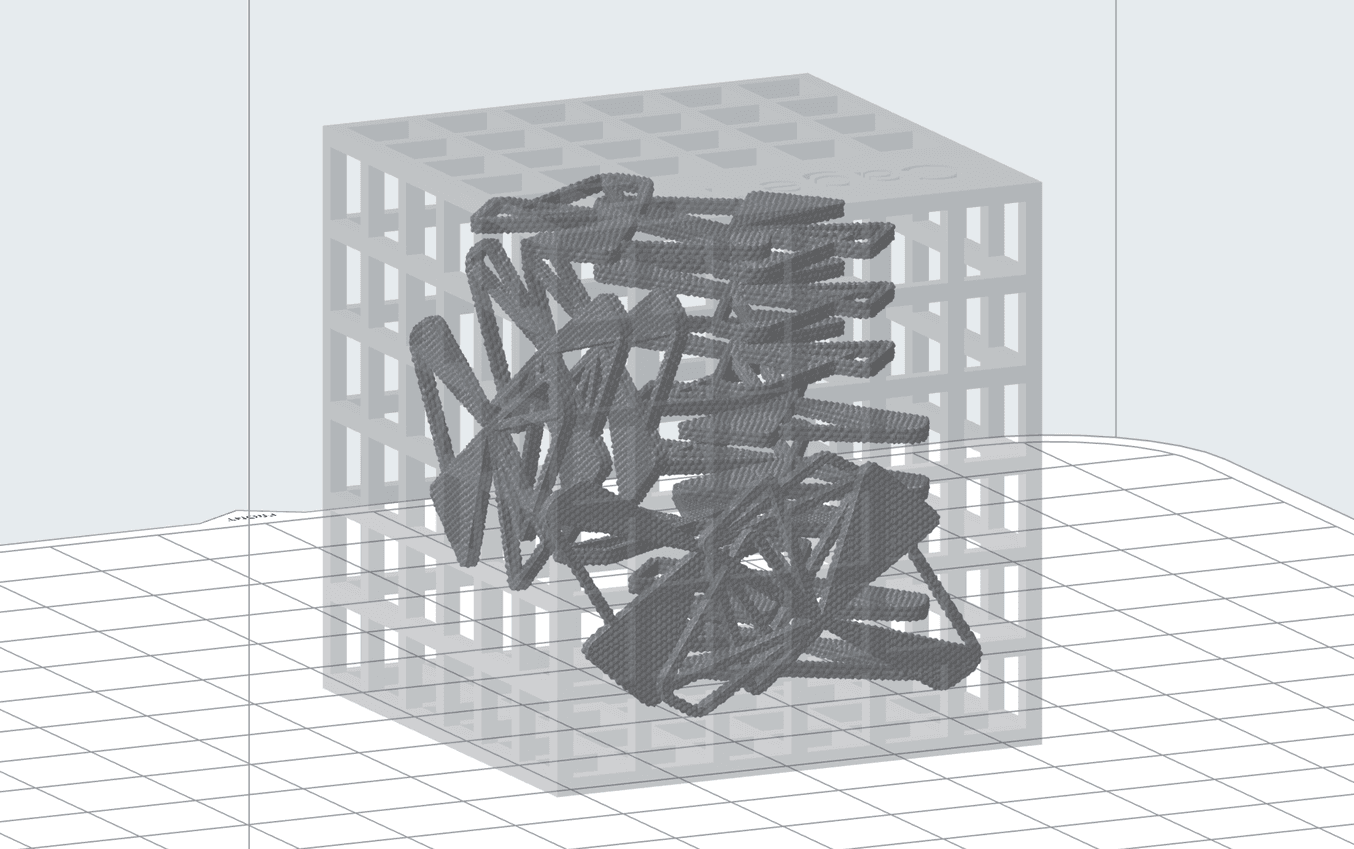
Formlabs ist stets bestrebt, bei der Einrichtung von 3D-Drucken die gleiche Benutzerfreundlichkeit und die gleichen intuitiven Abläufe zu bieten, die Sie von unseren anderen innovativen Systemen für den 3D-Druck gewohnt sind. Jede neue Version unserer kostenlosen Druckvorbereitungssoftware PreForm verbessert Ihre Erfahrung, erweitert die zur Verfügung stehenden Werkzeuge, beschleunigt den Druck, erhöht die Druckerfolgsrate und vereinfacht die Nachbearbeitung.
Die jüngste Aktualisierung von PreForm beinhaltet neue Funktionen für die Einrichtung von Druckaufträgen. Bei unseren 3D-Druckern der Fuse-Serie für selektives Lasersintern (SLS) verbessern Modellkäfige die Druckerfolgsrate, die Serienproduktion und die Rückverfolgbarkeit bei der Nachbearbeitung von kleinen oder empfindlichen Teilen. Sowohl beim SLS-3D-Druck als auch beim Stereolithografie-3D-Druck (SLA) mit der Form-Serie verringert das Aushöhlen von Teilen und das Einfügen von Ablauflöchern den Materialverbrauch und sorgt so für einen schnelleren Druck und geringere Kosten.
Texturierung und Beschriftung sind unsere neuesten Funktionen zur Bearbeitung von Modellen und wirken sich direkt auf die Oberfläche des 3D-Druckteils aus. Durch Texturierung können Teile mit Texturen und Mustern versehen werden, sodass sie die Oberflächenbeschaffenheit von spritzgegossenen Teilen für die Endverwendung erreichen. Beschriftungen vereinfachen die Nachverfolgung von Teilen während der Nachbearbeitung und der Bereitstellung, für optimierte Arbeitsabläufe.

Produktdemo: Form 4L und Form 4BL
Entdecken Sie, wie der Form 4L und Form 4BL neue Maßstäbe der Produktivität und Innovation setzen, dank beispielloser Schnelligkeit, Genauigkeit und Zuverlässigkeit.
Neue Funktionen für die Druckvorbereitung
Teile sortieren mit Modellkäfigen für SLS
Die Nachbearbeitung kleiner oder zerbrechlicher SLS-Druckteile kann mühsam und zeitaufwendig sein, weshalb sie Konzentration und besondere Sorgfalt erfordert. Modellkäfige ermöglichen die gebündelte Nachbearbeitung mehrerer kleiner Teile, wodurch sich der Zeitaufwand für die Reinigung der einzelnen Teile verringert. Schütteln Sie bei der Entpulverung einfach das Pulver heraus und bestrahlen Sie die Druckteile, bevor Sie den Käfig mit einer Zange oder einem Dremel öffnen. Wenn es sich um zerbrechliche Teile handelt, lässt sich durch einen Modellkäfig das Beschädigungsrisiko beim Reinigen zusammen mit anderen Teilen verringern.
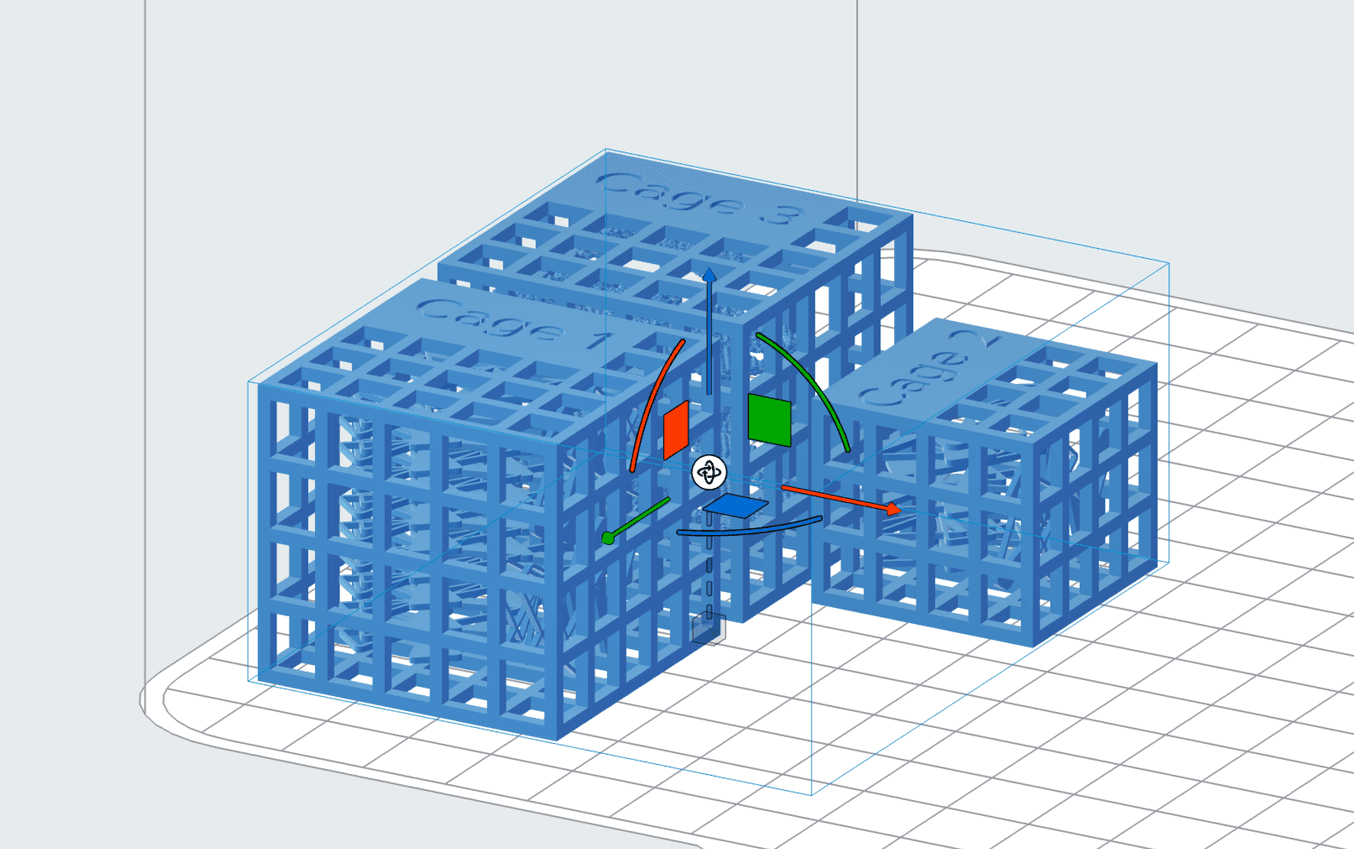
Der Einsatz von Modellkäfigen kann die Arbeitsabläufe bei der Nachbearbeitung optimieren und macht die gebündelte Handhabung von SLS-Teilen effizienter.
Bei Verwendung von Modellkäfigen empfehlen wir Folgendes:
- Eine Wandstärke von 1,5 mm für die meisten Käfige hilft, die Struktur während der Nachbearbeitung intakt zu halten, lässt sich im Anschluss aber dennoch leicht aufbrechen. Die meisten Anwender verwenden zum Öffnen der Käfige eine Zange oder einen Dremel, doch bei einer Stärke von 1,5 mm lassen sich die Käfige meist auch mit den Händen öffnen. Beim Öffnen der Käfige sollte immer ein Augenschutz getragen werden.
- Achten Sie immer darauf, dass der Abstand der Leisten – also die Größe der Aussparungen in Ihrem Käfig – kleiner oder gleich der Größe der Teile im Käfig ist, damit diese nicht herausfallen. Größere Aussparungen sind leichter zu reinigen und verbrauchen weniger Pulver.
Um mehr darüber zu erfahren, wie Sie Ihre Nachbearbeitung von SLS-Druckteilen optimieren, sehen Sie sich unser Webinar über fortgeschrittene Nachbearbeitungstechniken an.
Hohle Modelle und Ablauflöcher zur Verringerung des SLA-Materialverbrauchs
Durch das Aushöhlen von Modellen entsteht ein innerer Hohlraum, was den Materialverbrauch des Drucks reduziert. Hohlkörper sind weniger stark als massive Teile; daher wird empfohlen, die Aushöhlfunktion nur für Modelle und nicht für Funktionsteile zu verwenden. Bei der Verwendung der Aushöhlfunktion wird dringend empfohlen, dem Modell auch Ablauflöcher hinzuzufügen, um sicherzustellen, dass das Harz aus dem Hohlraum abfließen kann, wodurch Fehldrucke vermieden werden.
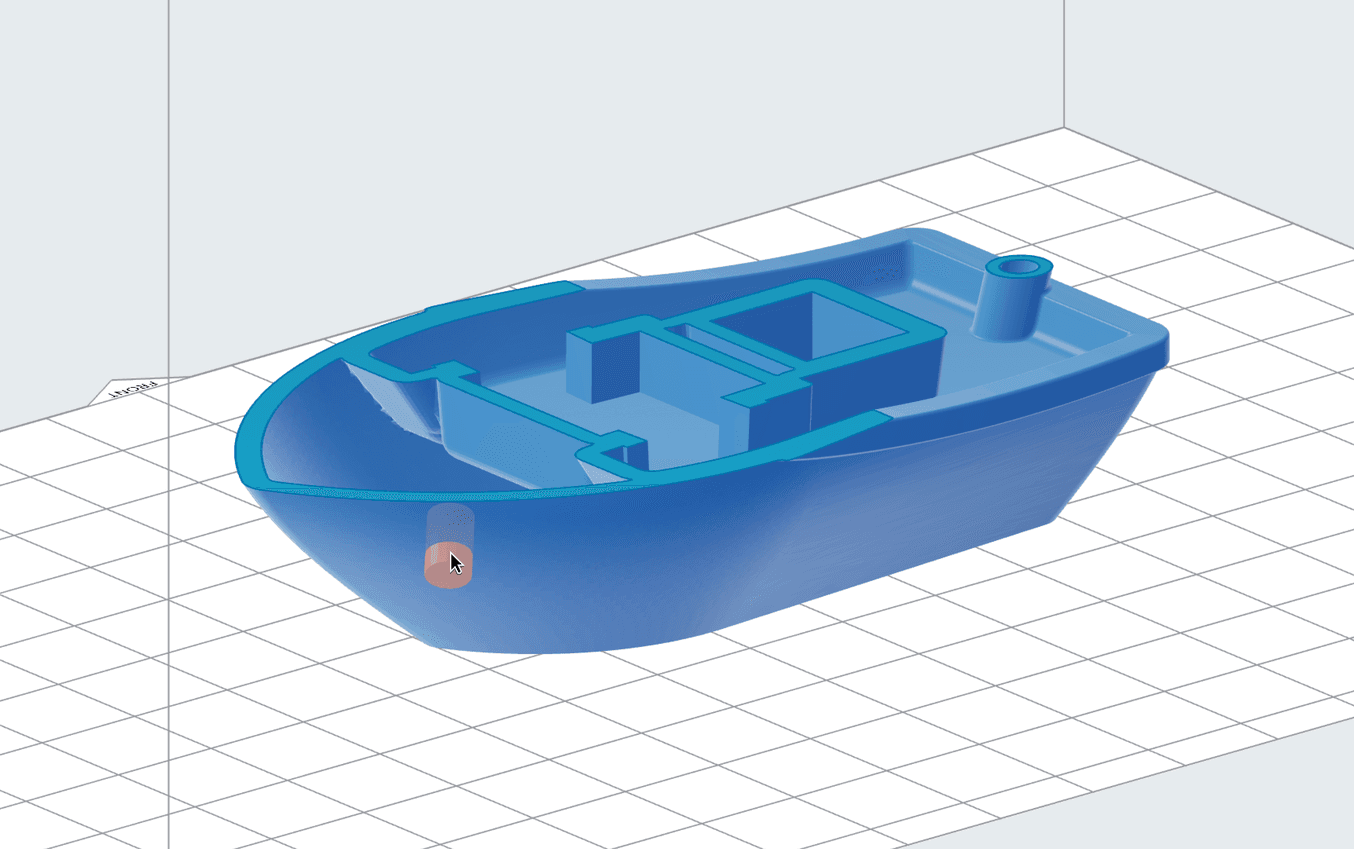
Fügen Sie zu hohlen Modellen in PreForm Ablauflöcher hinzu, um das Harz ablaufen zu lassen und das Risiko von Fehldrucken zu verringern.
Abgesehen davon, dass sie Kunstharz aus hohlen Teilen abfließen lassen, können Ablauflöcher auch verwendet werden, wenn Saugglocken im Modell erkannt wurden – also Bereiche, in denen sich flüssiges Harz ansammeln kann – und diese sich nicht durch Neuausrichtung des Modells beheben lassen. PreForm benachrichtigt Sie über bestehende Saugglocken, wobei ein gelber Farbton die Position der Saugglocke anzeigt.
Für einen erfolgreichen Druck sollten Sie beim Erstellen von Hohlmodellen oder beim Hinzufügen von Ablauflöchern folgende Richtlinien beachten:
- Gestalten Sie die Wände nicht zu dünn, da dies zu Fehldrucken führen kann.
- Das Hinzufügen von Ablauflöchern wird bei der Aushöhlung von Modellen für den SLA-3D-Druck dringend empfohlen. Beim Drucken von hohlen Teilen mit SLA kann das Fehlen von Ablauflöchern dazu führen, dass sich Harz im Hohlraum ansammelt und Fehldrucke verursacht.
- Platzieren Sie das Ablaufloch an der Unterseite des Teils, damit das Harz durch die Schwerkraft abfließen kann.
- Das Einfügen von zu vielen Ablauflöchern kann die strukturelle Integrität des Teils beeinträchtigen, was potenziell zu Fehldrucken führen kann.
Neue Funktionen zur Bearbeitung von Modellen
Texturierung der Teile
Im Februar haben wir das Formlabs Textur-Werkzeug veröffentlicht, ein kostenloses, webbasiertes Tool zur Gestaltung der Oberfläche von 3D-Druck-Modellen mit Texturen und Mustern. Durch das neueste Update wird dieses Werkzeug in PreForm integriert, sodass sich Texturen und Muster direkt in PreForm einfügen lassen.
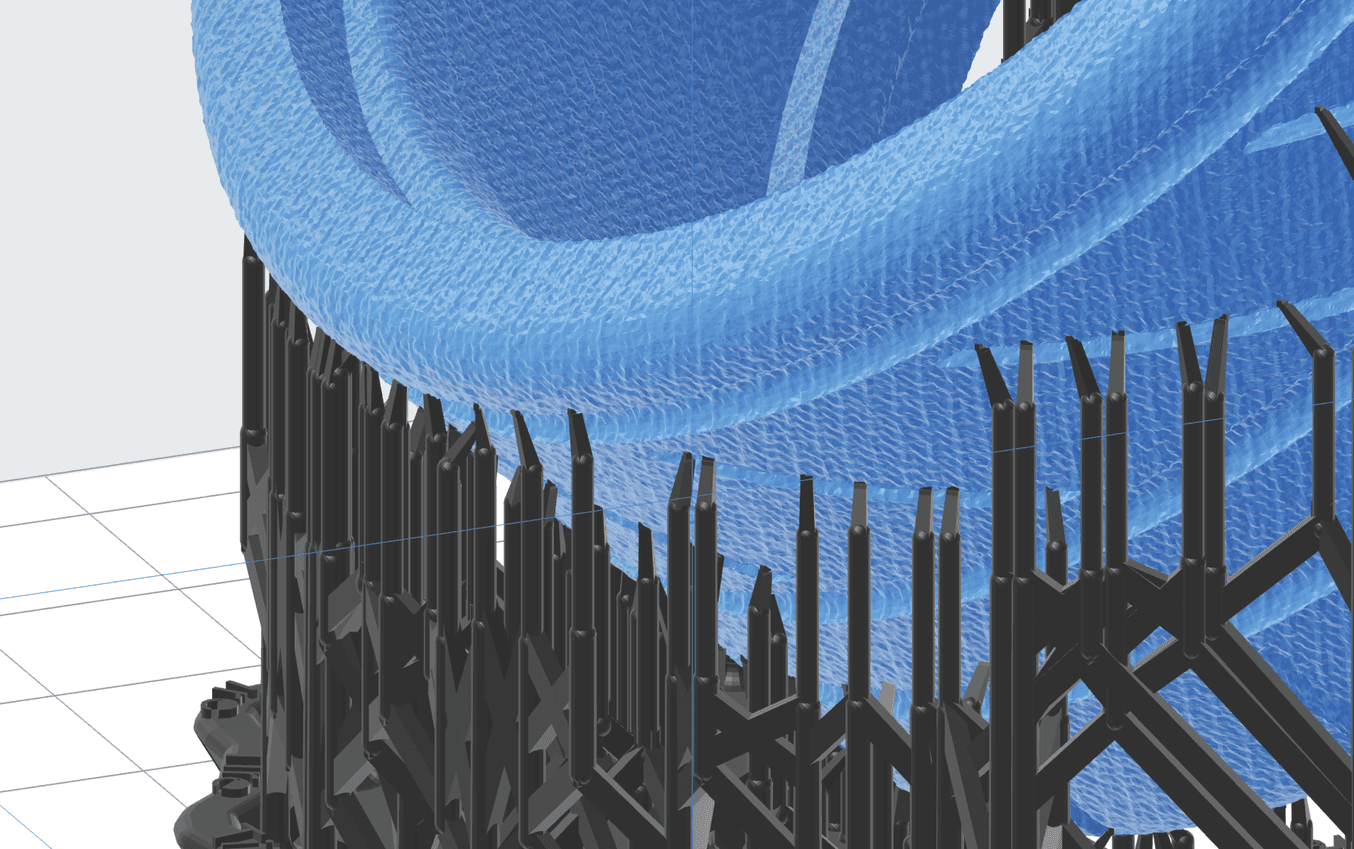
Durch das Hinzufügen von Texturen und Mustern direkt in PreForm können Aussehen und Haptik von 3D-Druckteilen individualisiert werden.
Die Texturierung verändert die Optik und Haptik von 3D-Druckteilen, sodass Sie eine individuelle Oberflächenbeschaffenheit erzielen. Wir empfehlen, mit Modellen und Texturen zu experimentieren und die Einstellungen anzupassen und zu ändern, um herauszufinden, welche sich für Ihre Anwendung am besten eignet. Beachten Sie, dass komplexe Texturen aufgrund der hohen Leistung des Tools die Systemleistung von PreForm verlangsamen können.
Hinzufügen von Beschriftungen
Vor diesem Update mussten Anwender, die zur Individualisierung oder zur Nachverfolgung von Teilen Beschriftungen einfügen wollten, das Modell noch vor dem Importieren in PreForm entsprechend gestalten, bevor sie zur Druckeinrichtung übergingen. Jetzt lassen sich ganz einfach innerhalb von PreForm überall auf dem Modell Beschriftungen hinzuzufügen.
Die Beschriftungen können auf den Modellen geprägt oder eingraviert werden. Anwender können die Größe der Beschriftung anpassen, den Text an beliebiger Stelle auf dem Modell platzieren und sogar die Tiefe des eingravierten Textes oder die Höhe des geprägten Textes festlegen.
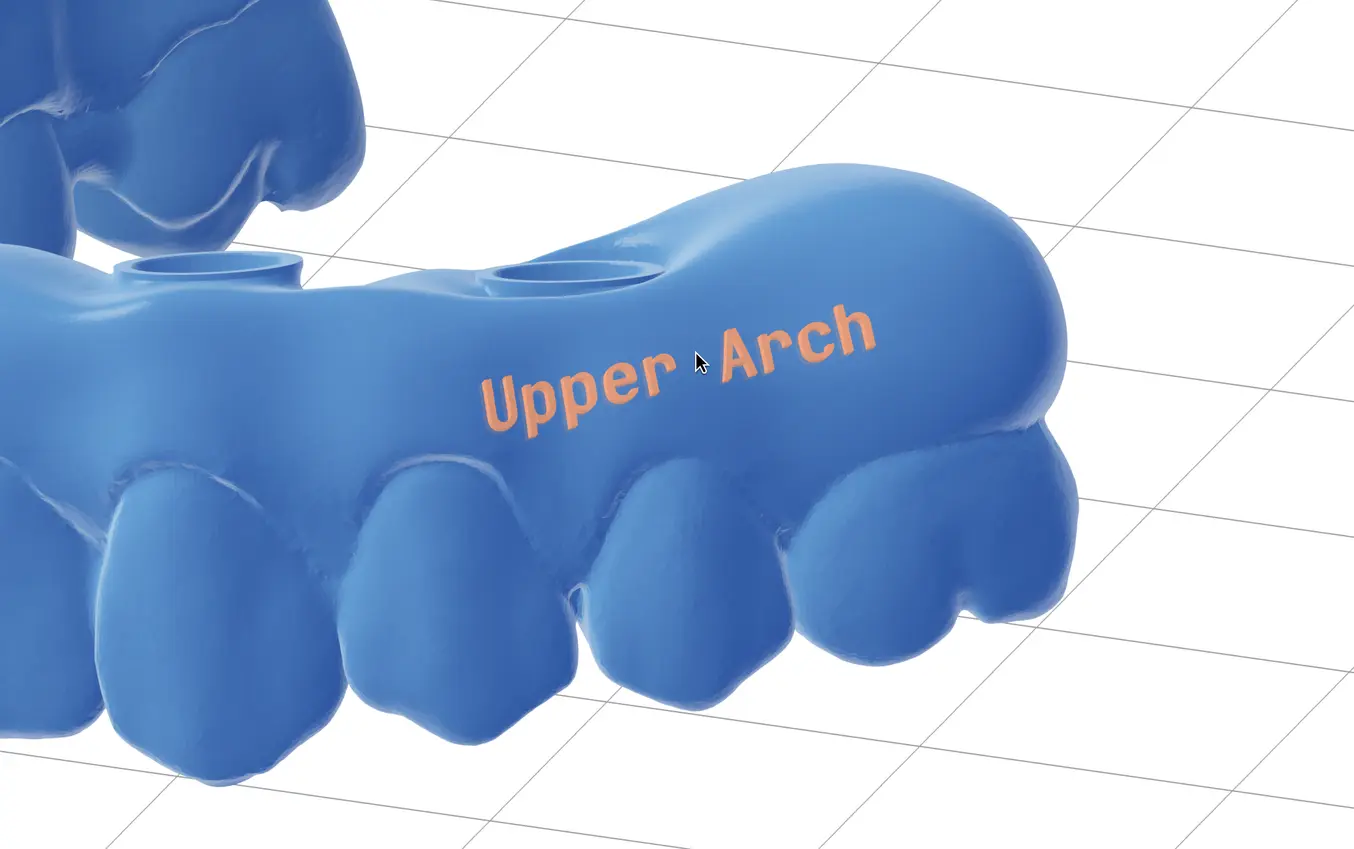
Das Beschriften von Teilen hilft bei der Nachverfolgung und führt zu optimierten Arbeitsabläufen und erhöhter Effizienz.
Im Gesundheitswesen werden Beschriftungen verwendet, um Teile vom Modell über die Nachbearbeitung bis hin zum fertigen Teil nachzuverfolgen und so sicherzustellen, dass personalisierte, auf den Patienten abgestimmte Teile ihren Empfänger erreichen. Die Kennzeichnung von Teilen kann jedoch auch für zahlreiche andere Branchen von Vorteil sein, da sie Kommunikationsfehler minimiert und die Effizienz erhöht.
Individualisieren Sie Ihre Teile, indem Sie sie mit Seriennummern, Namen von Kunden oder anderen relevanten Informationen versehen, um die Verwaltung der Druckteile zu verbessern und die Identifizierung während des gesamten Fertigungsprozesses zu erleichtern. Anstatt das Risiko einzugehen, Dokumentationen zu vertauschen, Nachrichten weiterleiten zu müssen oder Arbeitsabläufe zu unterbrechen, können Sie durch Beschriftungen sicherstellen, dass die Teile die Nachbearbeitung so effizient wie möglich durchlaufen und gleichzeitig das Fehlerpotenzial reduziert wird.
Druckeinstellungseditor
Mit dem Druckeinstellungseditor von PreForm lassen sich Druckparameter präzise einstellen. Diese speziellen Profile können dann gespeichert und auf zukünftige Drucke angewendet oder mit anderen Nutzern geteilt werden.
„Es gefällt uns sehr, dass es so viele Optionen gibt, um die Energiedosierung für die verschiedenen Teile des Drucks zu bestimmen. Die Außenseite kann anders ausgehärtet werden als das Innere, und die Stützstrukturen wieder anders. Das ist ein großer Vorteil für uns.“
Aaron Vaughn, Leiter für Materialwissenschaft und Technologie, Poly-Med
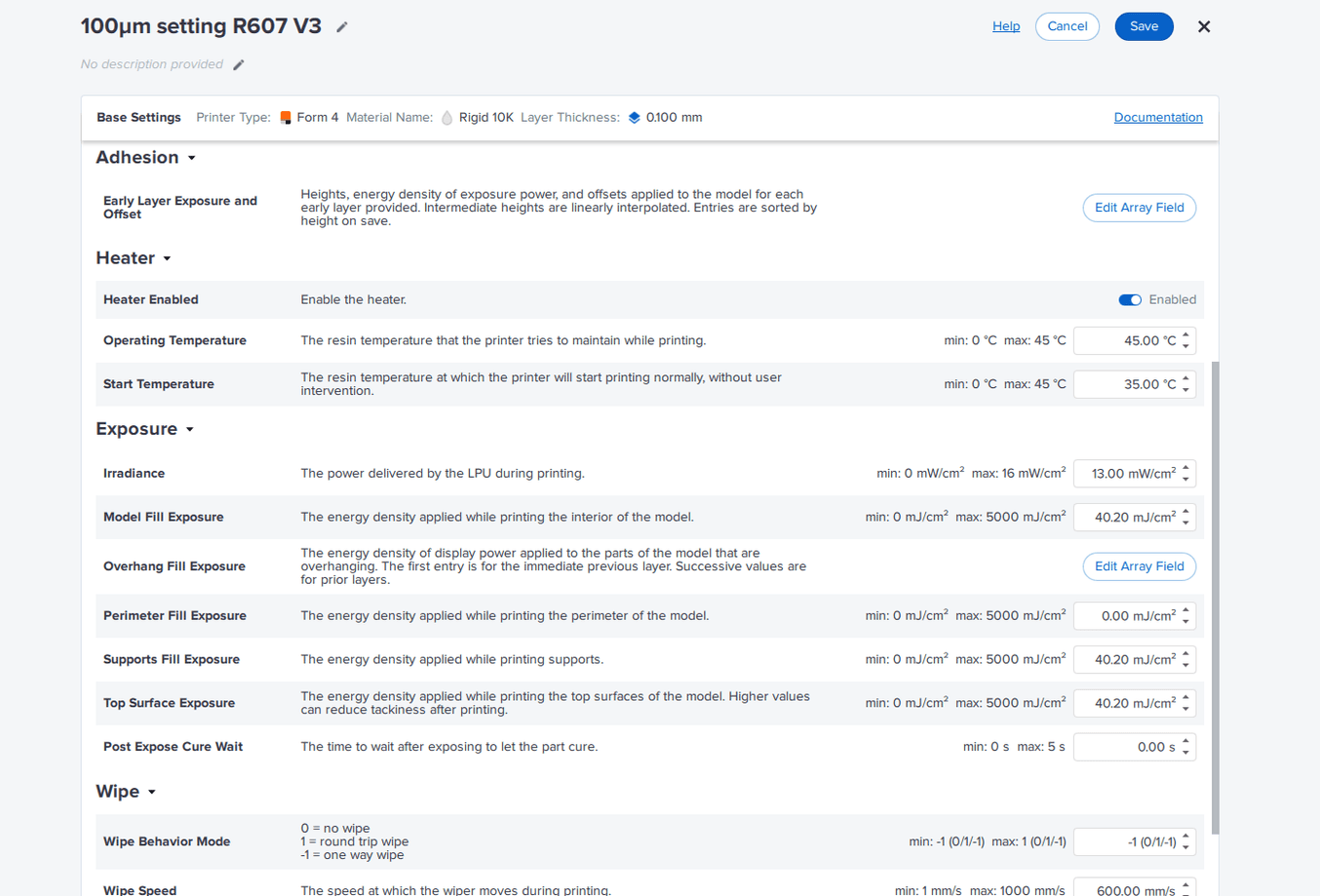
Der Druckeinstellungseditor ermöglicht PreForm-Nutzern eine differenzierte Steuerung.
„Der Einstellungseditor eröffnet definitiv eine Menge Möglichkeiten. Wir können damit das volle Potenzial des Druckers ausschöpfen.“
Perry Derenoncourt, Techniker für additive Fertigung, restor3d
Beim Druck mit dem Open Material Mode (OMM) ermöglicht der Druckeinstellungseditor die Entwicklung von Parametern für Drittanbieterharze oder eigens entwickelte Materialien. Er bietet allerdings auch Vorteile für Kunden, die mit Formlabs-Kunstharzen drucken und mehr Kontrolle über Schichthöhe, Belichtungszeit oder andere Parameter möchten. Eine vollständige Liste der Parameter für die Druckeinstellungen finden Sie hier.
Erfahren Sie mehr über Open Material Mode oder entdecken Sie, wie der Druckeinstellungseditor Hersteller von Medizinprodukten unterstützt.
Wenden Sie die neuen Funktionen jetzt an
Mit der kostenlosen Software PreForm können Sie Ihre 3D-Modelle in wenigen Minuten automatisch für den Druck vorbereiten. Dank der neuen Funktionen lassen sich Ihre Modelle noch leichter modifizieren, sodass Ihre Prozesseffizienz steigt und die Herstellungskosten Ihrer Teile sinken. Darüber hinaus optimieren Integrationen und Kooperationen mit führender CAD-Software den Übergang vom Design bis zum Druck mit einem effizienten, intuitiven Workflow.
Um mit der Nutzung der neuen Funktionen loszulegen, navigieren Sie in PreForm zum Menü „Hilfe“ und klicken Sie auf „Nach Updates suchen“. Für neue Anwender steht unsere kostenlose Software PreForm zum Download bereit.


